Utfør offline sfc /scannow-kommandoen i Windows 8.1
De sfc /scannow kommandoen er en velkjent måte å gjøre en integritetssjekk av alle Windows-systemfiler. Det kan være nyttig i mange scenarier og fikse ulike problemer med Windows. Men hvis du av en eller annen grunn ikke klarer å starte opp i Windows, vet du kanskje ikke hvordan du kjører systemfilkontrollen. Heldigvis støtter sfc frakoblet skanning av en Windows-installasjon selv om den ikke starter ordentlig. Alt du trenger er et oppstartbart medium med Windows 8.1-oppsett, det vil si Windows 8.1 installasjons-DVD eller en oppstartbar USB-pinne.
Annonse
Her er hvordan du utfører frakoblet skanning med sfc-kommandoen.
- Sett inn det oppstartbare mediet og start PC-en fra USB. (Du må kanskje trykke på noen taster eller endre BIOS-alternativer for å starte opp fra USB.)
- Når "Windows Setup"-skjermen vises, trykk Shift + F10 nøklene sammen.
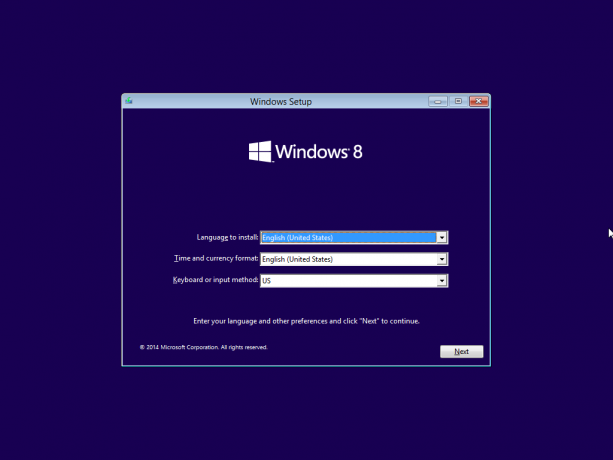
Dette vil åpne ledeteksten.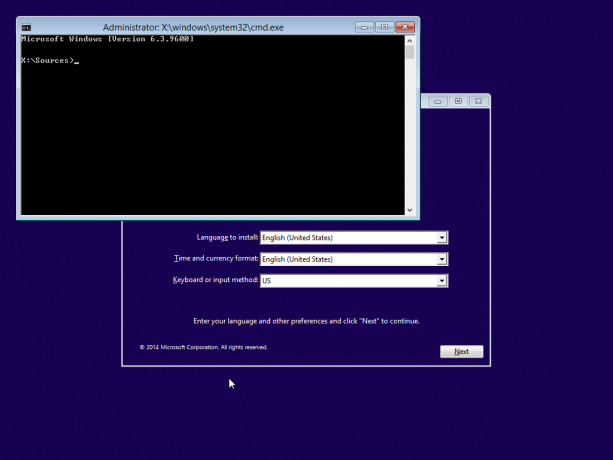
- Type notatblokk og trykk Enter. Ikke lukk ledetekstvinduet.
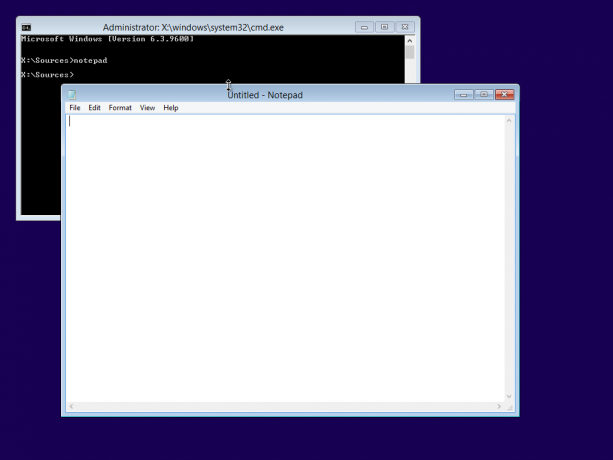
Når Notisblokk åpnes, åpner du Fil-menyen -> Åpne... punkt. Klikk "Denne PCen" i venstre rute i Åpne-dialogboksen for å se PC-stasjonene dine. Legg merke til riktig stasjonsbokstav for partisjonen der du har den skadede, uoppstartbare Windows 8.1. På bildet nedenfor er det disk D:.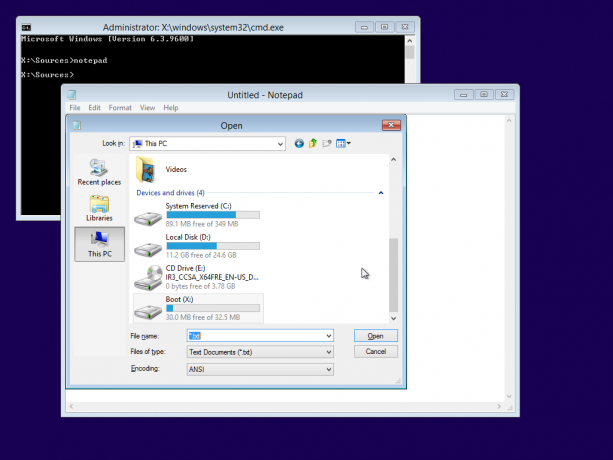
- Legg også merke til den riktige bokstaven til den skjulte "System Reservert"-partisjonen. I mitt tilfelle er det C:
- Skriv nå følgende i ledeteksten:
sfc /scannow /offbootdir=C:\ /offwindir=D:\Windows
Noter det offbootdir inneholder bokstaven til din "System Reservert"-partisjon og offwindir er volumet som din ødelagte, uoppstartbare Windows 8.1 befinner seg på.
Trykk Enter for å utføre kommandoen.
Det er alt. La nå SFC-verktøyet utføre frakoblet kontroll av systemfiler og fikse eventuelle integritetsproblemer. Den vil automatisk fikse eventuelle problemer den finner.

